java环境配置
Posted SiSensor
tags:
篇首语:本文由小常识网(cha138.com)小编为大家整理,主要介绍了java环境配置相关的知识,希望对你有一定的参考价值。
java17安装并配置
Java Development Kit (JDK) 是 Sun 公司(已被 Oracle 收购)针对 Java 开发员的软件开发工具包。自从 Java 推出以来,JDK 已经成为使用最广泛的 Java SDK(Software development kit)。
1、JDK下载地址
https://www.oracle.com/cn/java/technologies/downloads/
2、选择安装D盘
3、配置环境变量
在系统环境变量中
a.新增 JAVA_HOME 变量值为安装目录
b.在 PATH 中添加 %JAVA_HOME%\\bin
4、测试
cmd中先后输入三条命令进行测试
java
java -version
javac
附件:相关图片
安装目录
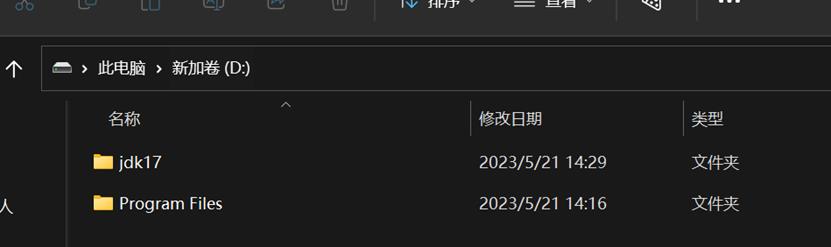
配置系统环境变量
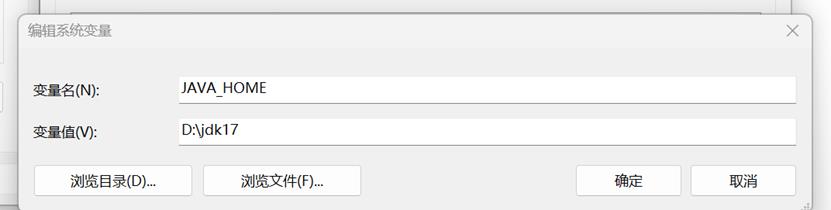
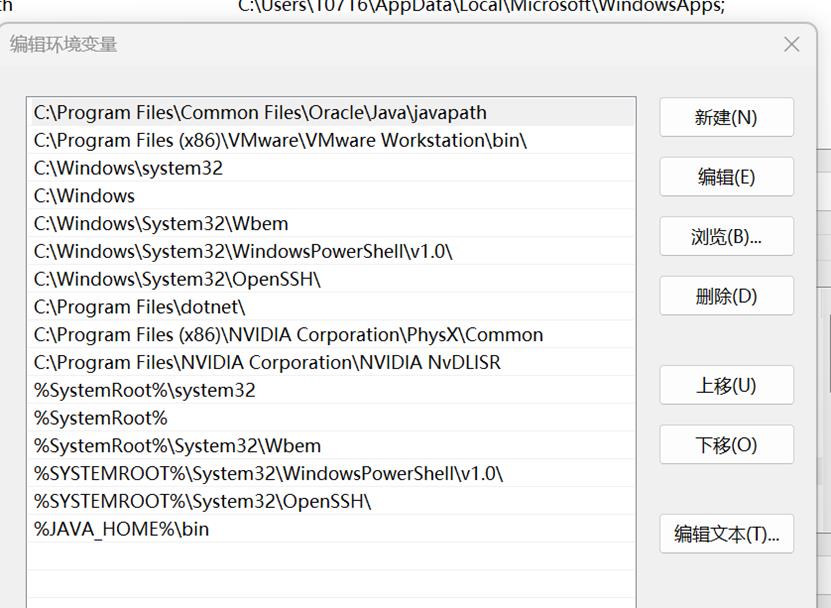
测试结果
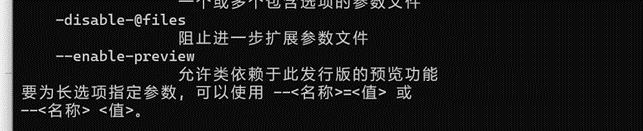


Java环境变量怎么配置?Java环境变量设置教程
参考技术A Java环境变量怎么设置?Java语言拥有跨平台的特性,它编译的程序能够运行在多种操作系统平台上,可以实现“一次编写,到处运行”的强大功能。但是Java需要自己手动配置环境变量,这对于Java新手来说是个不小的难题。接下来,小编就教大家Java环境变量设置方法。Java环境变量设置所需工具:
JDK
1.7
安装包
Java环境变量设置步骤:
想要成功配置Java的环境变量,那肯定就要安装JDK,才可以开始配置。
1.安装JDK
向导进行相关参数设置。如图:
4.选择安装的路径,可以自定义,也可以默认路径。如图:
5.安装成功。
成功安装之后,进行测试是否真的成功安装,点击"开始"----"运行"----输入"CMD",在命令提示符里面输入“Java
-version”并按回车键,出现下图,即为安装成功。如图:
6.下面开始配置环境变量,右击"我的电脑"----"属性"----"高级"----"环境变量",如图:
2.选择需要安装的可选功能。如下图:
3.正在安装程序的相关功能。如图:
7.选择"新建系统变量"----弹出“新建系统变量”对话框,在“变量名”文本框输入“JAVA_HOME”;在“变量值”文本框输入JDK的安装路径(也就是步骤5的文件夹路径),单击“确定”按钮。如图:
8.在“系统变量”选项区域中查看PATH变量,如果不存在,则新建变量
PATH,否则选中该变量,单击“编辑”按钮,在“变量值”文本框的起始位置添加“%JAVA_HOME%bin;%JAVA_HOME%jrebin;”或者是直接“%JAVA_HOME%bin;”,单击确定按钮。如图:
9.在“系统变量”选项区域中查看CLASSPATH
变量,如果不存在,则新建变量CLASSPATH,否则选中该变量,单击“编辑”按钮,在“变量值”文本框的起始位置添加“.;%JAVA_HOME%libdt.jar;%JAVA_HOME%libtools.jar;”。如图:
10.现在测试环境变量的配置成功与否。在DOS命令行窗口输入“JAVAC”,输出帮助信息即为配置正确。如图:
小编提醒:在进行“变量值”编辑时记得不要漏掉最后的“;”符号。
以上是关于java环境配置的主要内容,如果未能解决你的问题,请参考以下文章
Java的编译环境JDK安装完成后,需要配置那两个环境变量?怎么配置?